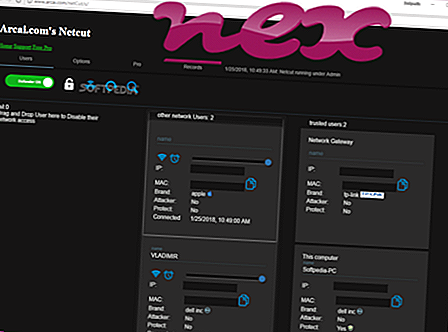Protsess, mida tuntakse PC-Doctor Module nime all, kuulub PC-Doctor'i tarkvarale PC-Doctor for Windows, veebisaidilt PC-Doctor (www.pc-doctor.com).
Kirjeldus: SystemIdleCheck.exe pole Windowsi OS-i jaoks hädavajalik ja põhjustab suhteliselt vähe probleeme. SystemIdleCheck.exe asub alamkaustas "C: \ Program Files" - tavaliselt C: \ Program Files \ Dell \ SupportAssistAgent \ PCDr \ SupportAssist \ 6.0.6992.1236 \ . Windows 10/8/7 / XP teadaolevad failisuurused on 45 376 baiti (50% kõigist esinemistest) või 45 384 baiti.
Programm pole nähtav. SystemIdleCheck.exe on Verisigniga allkirjastatud fail. See on sertifitseeritud usaldusväärse ettevõtte poolt. Fail ei ole Windowsi süsteemifail. SystemIdleCheck.exe näib olevat tihendatud fail. Seetõttu on tehniline turvalisuse reiting 22% ohtlik .
Selle variandi desinstallimine: kui teil tekib probleeme programmiga SystemIdleCheck.exe, saate teha ka järgmist:1) desinstallige seotud programm (Start> Juhtpaneel> Programmi desinstallimine> Dell SupportAssist )
2) kasutada tarkvara väljaandja tuge.
Tähtis: mõni pahavara maskeerib ennast süsteemiks SystemIdleCheck.exe, eriti kui see asub kaustas C: \ Windows või C: \ Windows \ System32. Seetõttu peaksite kontrollima oma arvutis SystemIdleCheck.exe protsessi, et näha, kas see on oht. Teie arvuti turvalisuse kontrollimiseks soovitame turvaülesannete haldurit . See oli üks Washington Posti ja arvutimaailma populaarseimaid allalaadimisvalikuid .
Puhas ja korras arvuti on põhinõue SystemIdleCheckiga seotud probleemide vältimiseks. See tähendab pahavara skannimist, kõvaketta puhastamist, kasutades 1 cleanmgr ja 2 sfc / scannow, 3 desinstallida enam neid programme, mida te enam ei vaja, Autostarti programmide kontrollimist (kasutades 4 msconfig) ja Windowsi 5 automaatse värskenduse lubamist. Ärge unustage alati perioodilisi varukoopiaid teha või vähemalt taastamispunkte seada.
Kui peaks ilmnema tegelik probleem, proovige meelde tuletada viimati tehtud toimingut või viimast, mille te installisite enne, kui probleem esimest korda ilmnes. Probleemi põhjustavate protsesside tuvastamiseks kasutage käsku 6 resmon. Isegi tõsiste probleemide korral, selle asemel, et Windowsi uuesti installida, peaksite parem installima või Windows 8 ja uuemate versioonide korral parandama käsku 7 DISM.exe / Online / Cleanup-image / Restorehealth. See võimaldab teil opsüsteemi parandada ilma andmeid kaotamata.
Järgmistest programmidest on abiks teie arvutis oleva süsteemi SystemIdleCheck.exe protsessi analüüsimiseks: Turvaülesannete haldur kuvab kõik töötavad Windowsi ülesanded, sealhulgas manustatud varjatud protsessid, näiteks klaviatuuri ja brauseri jälgimine või Autostarti kirjed. Ainulaadne turvariski hinnang näitab protsessi tõenäosust nuhkvara, pahavara või troojalasena. B Malwarebytes Anti-Malware tuvastab ja eemaldab kõvakettalt magava nuhkvara, reklaamvara, troojalased, võtmelogijad, pahavara ja jälitajad.
Seotud fail:
touched.exe simplestarsmartmonitor.exe oneclickmaintenance.exe SystemIdleCheck.exe strobelight.exe spoolsm.exe line_app.exe darkcomet.exe Discoverysrv.exe rflvcentral2.exe pwcam.exe